IT-szakértőként azt tapasztaltam, hogy a kék képernyőket számos probléma okozza. Tapasztalataim szerint az egyik leggyakoribb bűnös a VMware. Van néhány dolog, ami miatt a VMware kék képernyőt okozhat Windows 10 vagy 11 rendszeren. Az első az, hogy a VMware nem kompatibilis az Ön által használt Windows verzióval. A második az, hogy a VMware telepítése sérült vagy sérült. A harmadik és leggyakoribb ok, amiért a VMware kék képernyőt okoz, az elavult vagy sérült illesztőprogramok miatt van. Amikor a VMware illesztőprogramjai elavulnak vagy megsérülnek, mindenféle problémát okozhatnak, beleértve a kék képernyőket is. Ha kék képernyőt lát a Windows 10-re vagy 11-re való frissítés vagy a VMware telepítése után, annak valószínűleg a három probléma egyike az oka. A probléma megoldásához frissítenie kell a VMware-telepítést, telepítenie kell a legújabb illesztőprogramokat, vagy vissza kell váltania a Windows kompatibilis verziójára.
Ha VMware kék képernyőt okoz hiba esetén a Windows 11/10 rendszerben, a következő tippek hasznosak lehetnek. Számos oka lehet annak, hogy a gazdagép nem tudja elindítani a VMware virtuális gépet. Ez a cikk a leggyakoribb okokat és a probléma percek alatti megoldását ismerteti.

A VMware kék képernyőt okoz a Windows 11/10 rendszeren
Ha a VMware kék képernyőt okoz a Windows 11/10 rendszeren, kövesse az alábbi lépéseket:
- Frissítse a VMware-t
- Alacsony számítógépes erőforrás
- A Hyper-V letiltása
- Más virtuális gépek letiltása
- Sérült ISO fájl
Ha többet szeretne megtudni ezekről a lépésekről, olvassa tovább.
1] Frissítse a VMware-t
Valószínűleg ez az első dolog, amit ellenőriznie kell. Előfordulhat, hogy a VMware összeomlás vagy hiba miatt nem indítja el a virtuális gépet. Ha nemrég frissítette VMware alkalmazását, akkor az olyan hibát tartalmazhat, amely a fenti problémát okozhatja.
A legtöbb esetben a vállalatok felismerik a hibát, és szinte azonnal kiadnak egy frissítést. Ha ugyanez történik a VMware telepítésével, akkor valószínűleg már kiadtak egy frissítést. Éppen ezért ajánlatos ellenőrizni a hivatalos alkalmazást, és telepíteni egy frissítést, ha már megjelent.
2] Alacsony számítógépes erőforrás
Bár a hivatalos közlemény mond valamit az 1,3 GHz-es processzorról és a 2 GB RAM-ról, előfordulhat, hogy ilyen erőforrásokkal nem lehet zökkenőmentesen vagy egyáltalán nem futtatni egy virtuális gépet. Mindig ajánlatos az említettnél sokkal jobb hardvert beállítani.
autocad 2010 Windows 10
Ha a régi x64 architektúrával rendelkezik, akkor nem tudja futtatni a VMware virtuális gépeket. Más szóval, nagy az esélye annak, hogy kék képernyő hiba lép fel a gazdagépen, miközben a virtuális operációs rendszer fut. Ezért javasolt a legjobb hardverkonfiguráció a BSOD megkerüléséhez.
Szakmai tanácsok: Megnyithatja a Feladatkezelőt a VMware-rel együtt, hogy ellenőrizze, melyik alkalmazás fogyasztja a legtöbb RAM-ot és egyéb erőforrásokat. Ezután bezárhatja az ilyen szükségtelen alkalmazásokat, hogy több CPU-erőforrást rendeljen a VMware számára.
3] A Hyper-V letiltása
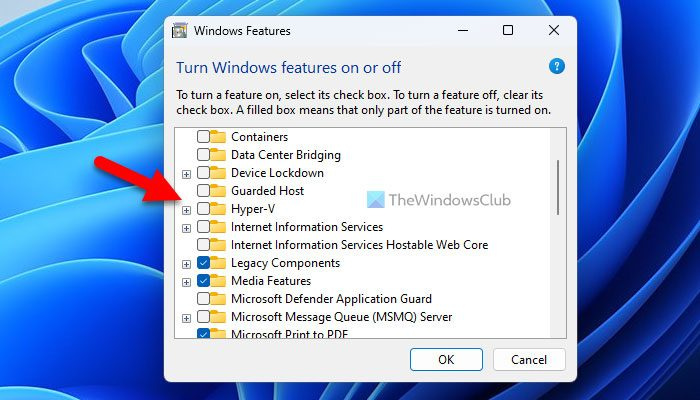
A Hyper-V egy 1. rétegű hipervizor, amely a gazdagépet virtuális PC-vé alakítja. Másrészt a VMware egy 2. rétegű hipervizor, amely a gazdagépet használja egy virtuális gép létrehozására. Éppen ezért, ha korábban engedélyezte a Hyper-V-t, akkor nem fogja tudni egyszerre használni a VMware vagy a VirtualBox virtuális gép alkalmazásokat. Mindegyiket le kell tiltania. Más szóval, ha a VMware-t szeretné használni, le kell tiltania a Hyper-V-t.
A Hyper-V letiltásához a Windows 11/10 rendszerben tegye a következőket:
- Kattintson a keresőmezőre a tálcán.
- Keresés Windows rendszer jellemzői .
- Kattintson egy egyedi keresési eredményre.
- Törölje a pipát a Hyper-V jelölőnégyzetet.
- nyomja meg BÍRSÁG gomb.
- Legyen vége minden folyamatnak.
- Indítsa újra a számítógépet.
Ezt követően BSOD nélkül használhatja a VMware-t.
4] Zárja le a többi virtuális gépet
Sokan gyakran több virtuálisgép-alkalmazást használnak egyszerre, például VirtualBoxot, VMware-t stb. A legtöbb esetben egy ilyen munkafolyamat kék képernyős hibát okozhat a számítógépen. Ezért ajánlott letiltani a többi virtuális gép szoftverét. Ehhez igénybe veheti a Feladatkezelőt az összes függőség megszüntetéséhez.
a processzor nem támogatott (nx)
5] Töltse le újra az ISO-fájlt
Ha a VMware kék képernyőt okoz a virtuális gép operációs rendszerének telepítésekor, javasoljuk, hogy töltse le újra az ISO-fájlt. Ha az ISO-hoz néhány sérült fájl tartozik, akkor van esély BSOD-ra, ha ezt az ISO-t virtuális gépen használja. Ezt az útmutatót követve közvetlenül letöltheti a Windows 11/10 ISO-képet.
Olvas: Hogyan lehet javítani a VMware belső hibáját a bekapcsoláskor
A VMware okozhat BSOD-t?
Igen, a VMware okozhat BSOD-t a Windows 11/10 PC-n. Amint korábban említettük, számtalan oka lehet annak, hogy kék képernyős hibaüzenetet kaphat, ha VMware van a számítógépén. Tájékoztatásul, ez a cikk megemlít néhány gyakori okot, és ajánlatos ezeket követni, hogy megszabaduljon ettől a problémától.
A VMware kompatibilis a Windows 11 rendszerrel?
Igen, a VMware kompatibilis a Windows 11-gyel. Ha sikeresen telepítette a Windows 11-et a hivatalos rendszerkövetelmények sérelme nélkül, egyszerűen telepítheti a VMware-t a számítógépére. A hivatalos közlemény szerint a VMware minimum 2 GB RAM-ot és 1,3 GHz-es órajelet igényel. Másrészt zökkenőmentesen működik szinte minden x64 architektúrán.
Olvas: A VMware nem támogatja a User Level Monitor szolgáltatást ezen a gazdagépen .












![A Gmail gombjai nem működnek vagy nem jelennek meg [Javítva]](https://prankmike.com/img/gmail/B4/gmail-buttons-not-working-or-showing-fixed-1.jpg)

